수동 세금 계산 설정하기
6 분
페이지 메뉴
- 1 단계 | 세금 위치 추가하기
- 2 단계 | 세율 입력하기
- 3 단계 | (선택사항) 고급 모드 설정 사용자 지정하기
- 4 단계 | 쇼핑몰에 세금이 표시되는 방식 설정하기
- 5 단계 | (선택사항) 세금 그룹 생성하기
- 자주 묻는 질문
관련 지역에서 세금 부과를 설정해 현지 세금 규정을 준수하세요. 세금을 부과해야 하는 지역을 확인하는 방법을 확인하세요.
중요!
- 이 세금 솔루션은 Wix 쇼핑몰, Wix 예약, Wix 레스토랑 주문(신규), Wix 도네이션에 대한 지침을 제공하며, 현재 유료 플랜에서 출시하는 과정에 있습니다.
- 다른 앱을 사용 중이라면, 아래에서 옵션을 클릭하세요.
1 단계 | 세금 위치 추가하기
먼저 세금을 추가할 첫 번째 위치를 추가하세요. 필요한 경우 위치를 더 추가할 수 있습니다.
중요!
지역마다 적용하는 세율에 차이가 있습니다. 본인의 비즈니스에 관련된 특정 정보는 회계사 또는 해당 세무 당국에 문의하세요.
세금 위치를 추가하려면:
- 사이트 대시보드의 세금으로 이동합니다.
- + 위치 추가를 클릭합니다.
- 국가 드롭다운에서 국가를 선택합니다..
- (선택사항) 세금을 도/시 별로 설정합니다 버튼을 클릭합니다.
참고:- 전체 국가에 동일한 세율을 적용하려면 버튼을 비활성화된 상태로 유지하세요.
- 미국, 캐나다 및 별도의 지역이 없는 국가에는 버튼이 표시되지 않습니다.
- 버튼을 활성화한 경우, 지역 드롭다운에서 한 개 이상의 주/도 등을 선택합니다.
- 추가를 클릭합니다.
- (선택사항) 2-6단계를 반복해 세금 위치를 더 추가합니다.
2 단계 | 세율 입력하기
이제 세금을 부과해야 하는 위치를 생성했으므로 각 그룹에 대한 세율을 입력해야 합니다. Wix 쇼핑몰을 통해 생성된 제품, Wix 예약을 통해 생성된 서비스, Wix 레스토랑 주문(신규)을 통해 생성된 메뉴 아이템, 쇼핑몰 또는 레스토랑 주문과 관련된 추가 비용을 입력할 수 있습니다.
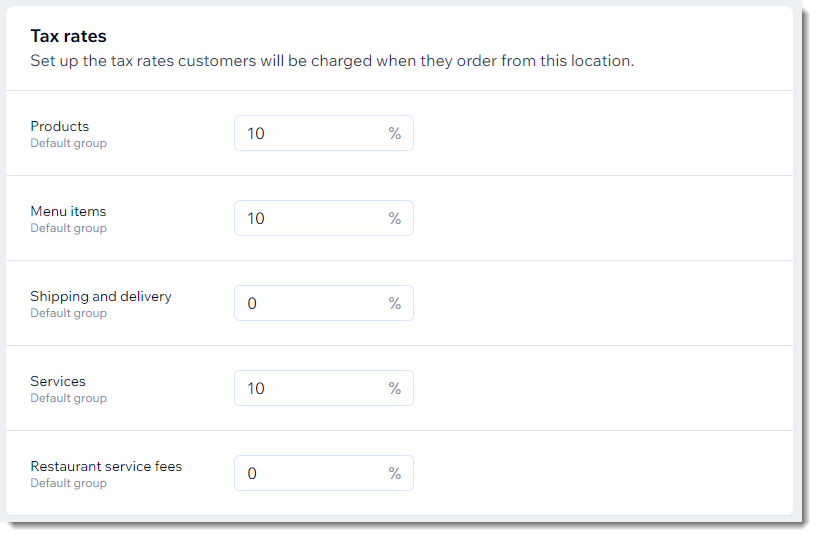
도움말:
- 일부 지역에서는 디지털 제품과 배송비가 일반 제품과 동일한 세율이 부과되지 않습니다. 이러한 항목에 세금을 부과해야 하는지 회계사에게 문의하세요.
- 디지털 제품에 다른 세율을 적용하려면, 세금 그룹을 생성하세요(아래 참조).
세율을 입력하려면:
- 사이트 대시보드의 세금으로 이동합니다.
- 세금 위치를 선택합니다.
- 세율을 입력합니다.
- 위치가 여러 개인 경우 각각에 대해 2-3단계를 반복합니다.
- 저장을 클릭합니다.
3 단계 | (선택사항) 고급 모드 설정 사용자 지정하기
고급 모드를 활성화하면 두 가지 유형의 설정을 사용자 지정할 수 있습니다.
먼저, 사이트에 표시되는 각 세금 지역의 기본 세금 이름을 편집(예: "VAT"를 "판매세"로 변경)할 수 있습니다. 세금 이름에 대한 자세한 내용은 아래 자주 묻는 질문을 확인하세요.
또한, 특정 지역의 세금이 더 복잡하고 여러 세율과 관련된 경우 해당 세금을 추가할 수 있습니다.
두 개의 세율이 필요한 세금 지역의 예로는 캐나다를 들 수 있습니다. 연방 판매세(GST) 외에도 캐나다 내 대부분의 주에서 주정부 판매세를 징수합니다. 따라서, 온타리오에서 제품을 판매하는 판매자는 온타리오 판매세(HST)와 연방 판매세(GST)를 모두 징수하고자 할 것입니다.
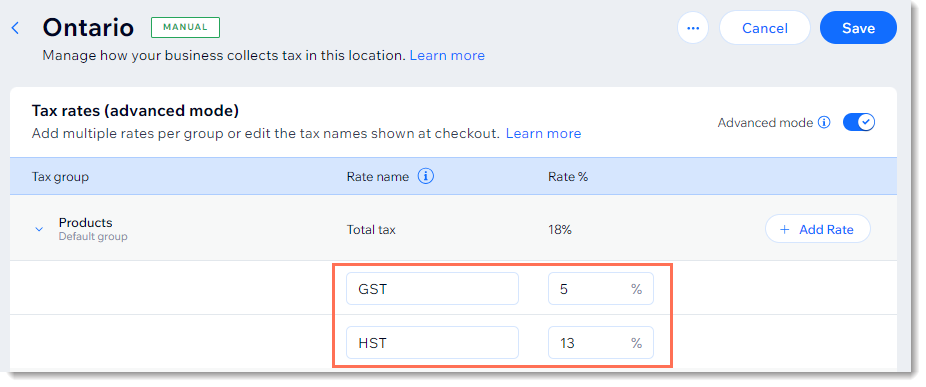
고급 모드 설정을 사용자 지정하려면:
- 사이트 대시보드의 세금으로 이동합니다.
- 해당 지역을 선택합니다.
- 고급 모드 버튼을 클릭해 활성화합니다.
- (선택사항) 추가 세율을 추가합니다.
- 세율 추가를 클릭합니다.
- 요금 이름(예: GST)을 입력합니다.
- 세율 백분율을 입력합니다.
- (선택사항) 여기에 있는 모든 세금 그룹에 추가 체크 상자를 선택합니다.
- 추가를 클릭합니다.
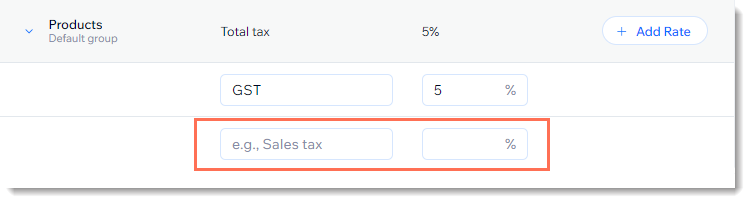
- 두 번째 이름(예: HST) 및 세율을 입력합니다.
- (선택사항) 4단계를 반복해 추가 요금을 추가합니다.
참고:
Wix 인보이스를 사용하는 경우, 결제 합계의 세금 상세 내역 버튼을 활성화해 생성한 추가 세율을 확인해야 합니다. 자세히 보기
4 단계 | 쇼핑몰에 세금이 표시되는 방식 설정하기
세금이 포함된 아이템을 쇼핑몰에 표시할지 또는 체크아웃 단계에서 세금을 추가할지 여부를 결정하세요. 가격에 세금 포함 여부를 설정하는 방법에 대한 자세한 도움말을 확인하세요.
쇼핑몰의 세금 표시 방식을 설정하려면:
- 사이트 대시보드의 세금으로 이동합니다.
- 옵션을 선택합니다.
- 체크아웃 단계에서 세금 추가: 예를 들어, 세율이 10%이고 고객이 $100 상당의 제품을 구매하는 경우, 체크아웃 시 $110가 부과됩니다.

- 아이템 가격에 세금 포함: 예를 들어, 세율이 10%이고 고객이 $100 제품을 구매하는 경우, 체크아웃 시 $100가 부과됩니다.

- 체크아웃 단계에서 세금 추가: 예를 들어, 세율이 10%이고 고객이 $100 상당의 제품을 구매하는 경우, 체크아웃 시 $110가 부과됩니다.
5 단계 | (선택사항) 세금 그룹 생성하기
참고:
세금 그룹은 현재 Wix 예약 서비스에서 사용할 수 없습니다.
일부 아이템의 세율이 다른 경우, 사용자 지정 세금 그룹을 생성할 수 있습니다.
예를 들어, 어린이 카시트가 세금 지역 중 하나에서 면세인 경우, 카시트 그룹을 생성하고 관련 제품을 모두 그룹에 추가한 후 그룹에 0%의 세율을 지정할 수 있습니다.
세금 그룹 추가에 대한 자세한 도움말을 확인하세요.
자주 묻는 질문
아래의 질문을 클릭해 수동 세금 부과에 대한 자세한 정보를 확인하세요.
수동 세금 부과와 자동 세금 부과의 차이점은 무엇인가요?
쇼핑카트 페이지에 어떻게 예상 세금을 표시할 수 있나요?
국가의 모든 주에 대해 동일하거나 다른 세율을 부과하려면 어떻게 해야 하나요?
세금 이름은 어떻게 작동하나요?
미국의 홈 룰 주에 대한 세금을 어떻게 설정할 수 있나요?
Wix 앱을 사용해 세금을 설정할 수 있나요?
세금 계산은 어떻게 반올림되나요?








